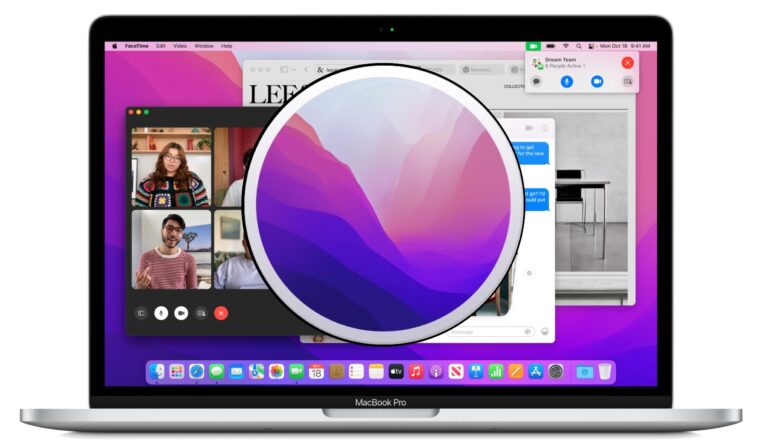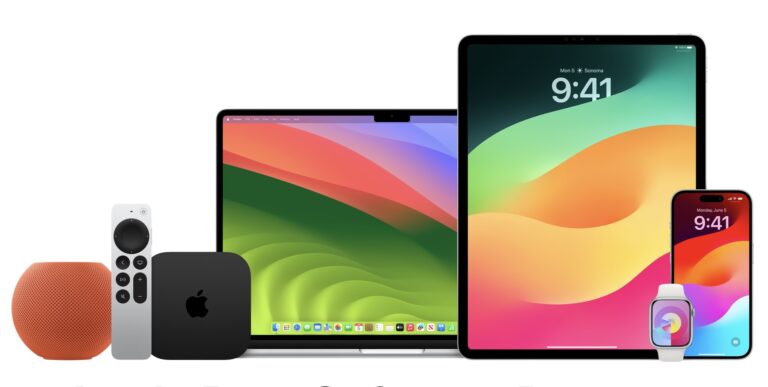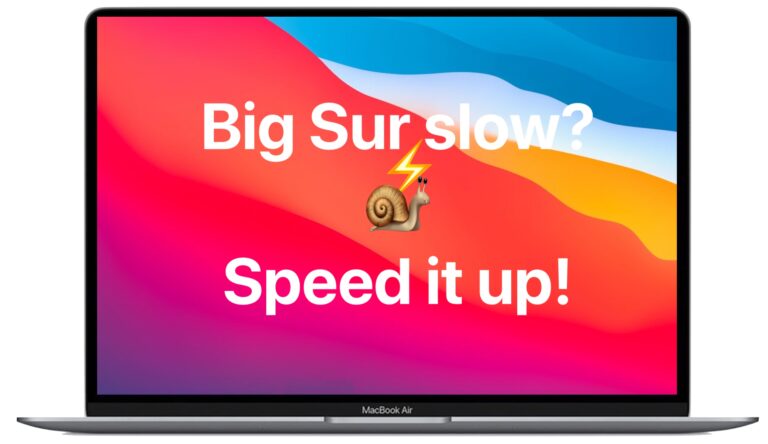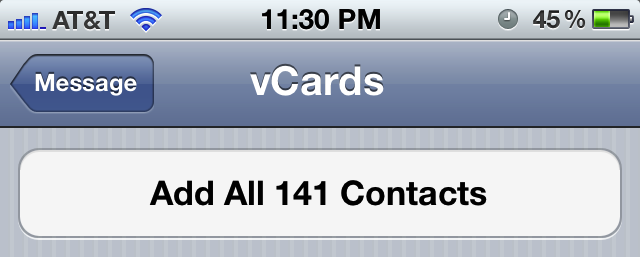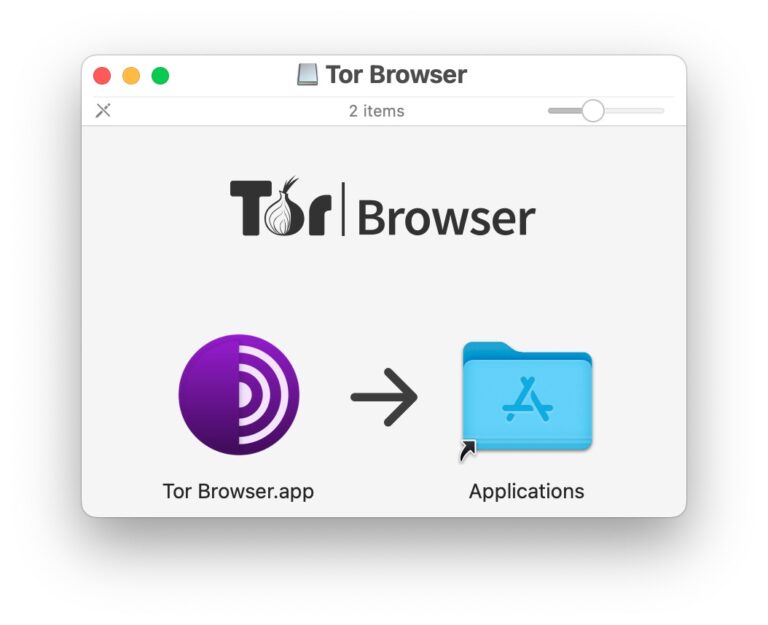Как использовать Night Shift в Mac OS
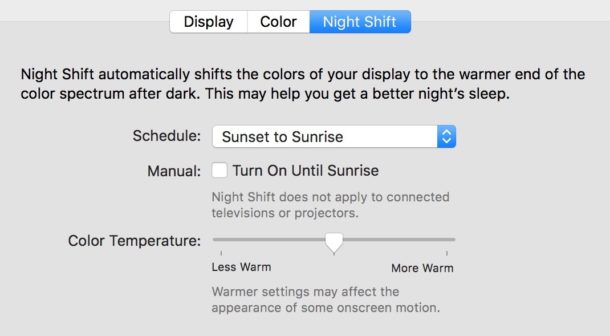
MacOS теперь включает Night Shift, функцию, которая регулирует оттенок экрана при смене дневного света на ночь. Когда на Mac используется функция Night Shift, цвет дисплея меняется на более теплый в вечерние часы и снова возвращается к обычному цветовому оттенку в дневное время, это происходит автоматически по расписанию.
Night Shift – отличная функция, которую рекомендуется включить всем пользователям Mac, если вы используете компьютер в ночное время. Более теплые оттенки могут помочь снизить нагрузку на глаза, а также могут предложить другие преимущества, включая улучшение качества сна. Мы покажем вам, как настроить и использовать эту замечательную функцию на вашем Mac.
Программы для Windows, мобильные приложения, игры - ВСЁ БЕСПЛАТНО, в нашем закрытом телеграмм канале - Подписывайтесь:)
Прежде чем начать, обратите внимание, что Night Shift в Mac OS требует macOS Sierra 10.12.4 или новее. Однако, если у вас более ранняя версия Mac OS или Mac OS X, вы можете установить Flux и получить тот же общий эффект. Пользователи iOS также найдут Night Shift доступным на iPhone и iPad.
Как использовать Night Shift в Mac OS
- Перейдите в меню Apple и выберите «Системные настройки».
- Выберите «Дисплеи» и выберите вкладку «Ночная смена».
- Откройте вкладку «Расписание» и выберите «От заката до восхода солнца» или «Пользовательский» (я предпочитаю «Пользовательский»).
- Затем отрегулируйте «Цветовую температуру» в соответствии с вашими предпочтениями, когда вы перемещаете диск, вы заметите, что температура экрана изменится для предварительного просмотра настройки *
- Закройте системные настройки после завершения настройки Night Shift.
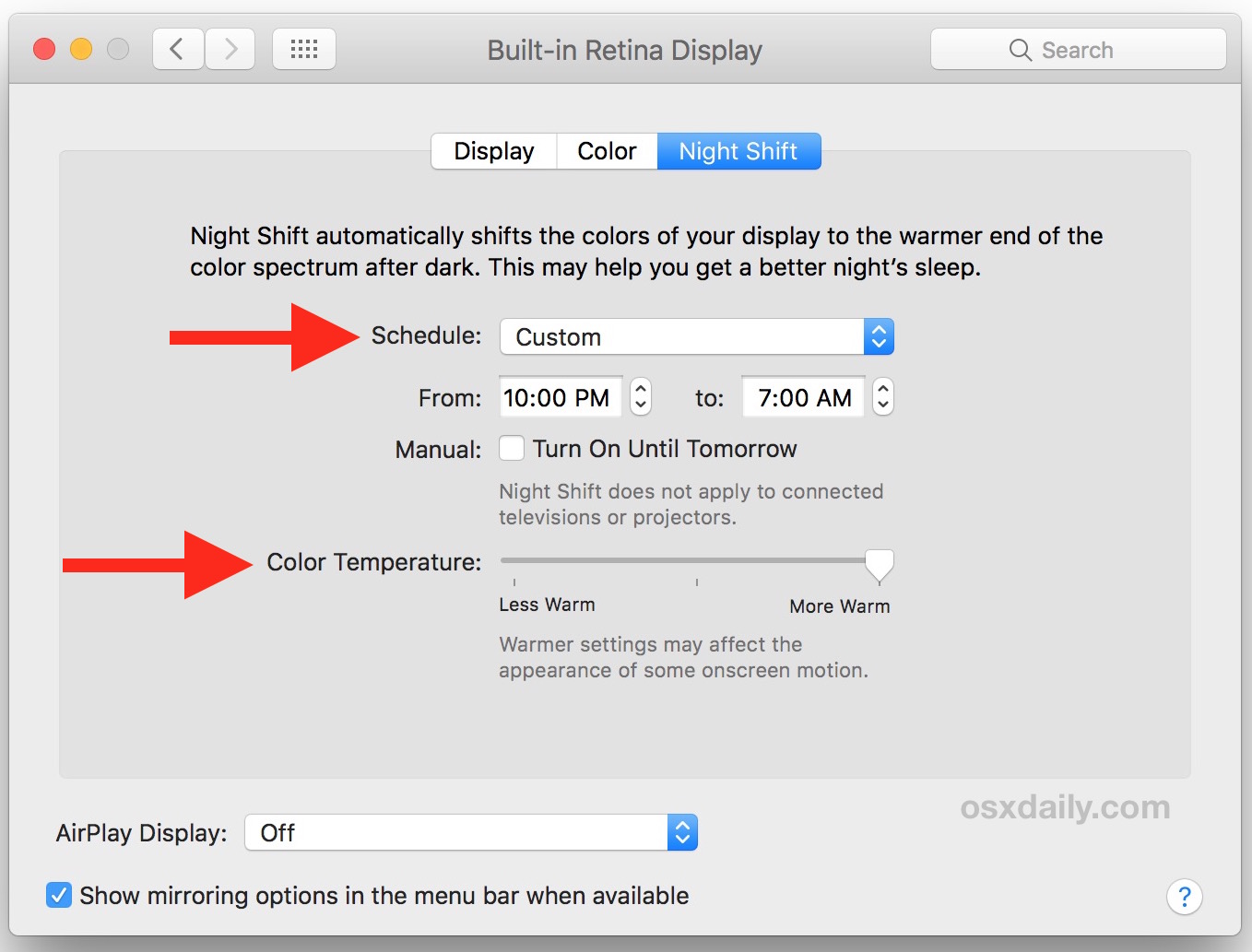
Теперь в вечерние часы, когда садится солнце или в установленное вами время, цветовая температура дисплея автоматически изменяется, становясь более теплой. Дисплей также автоматически снижает уровень тепла утром на восходе солнца или в выбранное время.
* Вообще говоря, чем выше температура дисплея, установленная с помощью Night Shift, тем лучше должен быть эффект за счет уменьшения излучения синего света, и да, за этим стоит некоторая наука. Лично я предпочитаю установить как можно более теплый режим для максимальной теоретической пользы для глаз.
Что делает Night Shift? Как выглядит Night Shift при включении?
Важно отметить, что, хотя при включении Night Shift цвета дисплея становятся теплее, эти более теплые цвета не переходят на изображения, картинки, снимки экрана или что-либо еще, созданное на дисплее. Таким образом, чтобы продемонстрировать эффект, вам нужно либо протестировать его самостоятельно на экране Mac, либо создать макет, как мы сделали ниже. Обычно при включении цвета дисплея будут теплее.

Какие Mac поддерживают Night Shift?
Не все Mac поддерживают Night Shift. К моделям Mac, которые действительно поддерживают Night Shift, относятся следующие компьютеры: MacBook (начало 2015 г. или новее), MacBook Air (середина 2012 г. или новее), MacBook Pro (середина 2012 г. или новее), Mac mini (конец 2012 г. или новее), iMac (конец 2012 г. или новее) и Mac Pro (конец 2013 г. или новее)
Если ваш Mac не поддерживается, вы можете использовать NightPatch чтобы исправить старые Mac для поддержки Night Shift, в противном случае старые Mac могут использовать Flux для аналогичного эффекта.
Как упоминалось ранее, если по какой-либо причине у вас нет последней версии Mac OS, вы можете получить тот же эффект на своем Mac или ПК с Windows с помощью обсуждаемого здесь приложения flux. Пользователи iPhone и iPad также могут использовать расписание Night Shift в iOS.
Вы используете Night Shift? Заметили ли вы какую-либо личную пользу или снижение нагрузки на глаза? Сообщите нам свои мысли в комментариях ниже!
Программы для Windows, мобильные приложения, игры - ВСЁ БЕСПЛАТНО, в нашем закрытом телеграмм канале - Подписывайтесь:)